V případě že se vám zobrazí tabulka Tabulka kódů pro S 24-01 není aktuální. Přejete si převést záznamy z předchozího roku?, klikněte na Ano. Převede se tím pouze číselník S 24-01, který nastavíte v záložce Statistika / Kód číselníku MŠMT pro S 24-01.
Přidávání oborů
V programu 4 základní obory Hudební, Literárně-dramatický, Taneční a Výtvarný. Záleží na Vás, zdali vyučujete všechny obory, nebo některý z nich smažete.
Podle RVP jiné obory nelze použít, proto nedoporučujeme vkládat další „kombinované“ obory apod. a řídit se zpracovaným ŠVP.
Nový obor vložíte pomocí menu Vložit/Obor. Zobrazí se Vám dialog Přidání nového oboru. Zapíšete název a název ve druhém pádu. Ve spodní části dialogu je zobrazen seznam, ve kterém jsou pro lepší orientaci zobrazeny všechny doposud přidané obory.
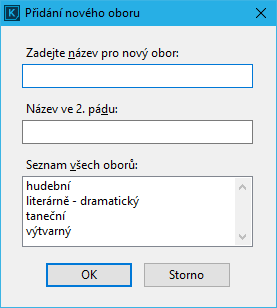
Přidávání studijního zaměření
Nové oddělení či zaměření přidáte v menu Vložit / Zaměření.
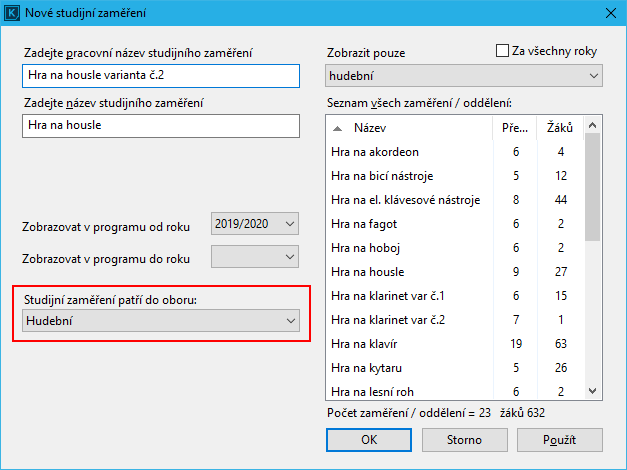
V dialogu zadáte název oddělení nebo zaměření a přiřadíte ho do správného oboru.
Oddělení pro staré učební plány, zaměření pro ŠVP.
Předměty a jejich nastavení
Vložení nového předmětu provedete v menu Vložit/předmět. Zobrazí se dialog Přidání nového předmětu. Tento dialog má několik záložek.
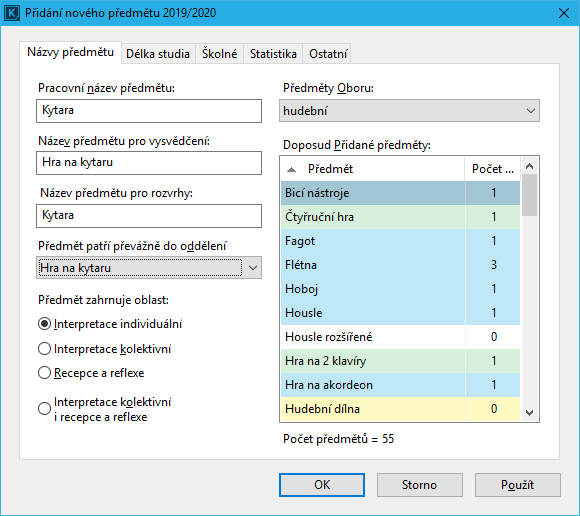
Na první záložce Názvy předmětu vyplníte pracovní název, název pro vysvědčení a pro rozvrhy. Pracovní název je pouze pro rozpoznání v programu.
Tato možnost zvolit si více názvů pro jeden předmět umožňuje, kromě lepšího přehledu v seznamech, také možnost mít dva předměty s jinými vlastnostmi – například s jinou cenou nebo s jinou volbou pro statistiku, ale se stejným názvem pro vysvědčení.
Dále je potřeba předmět zařadit do správného Oddělení/zaměření. Pokud používáte v programu nastavení podle ŠVP, tak Oddělení/zaměření je pouze orientační.
V záložce Délka studia nastavíte délku daného předmětu za každý ročník. Pokud bude mít například přípravná hudební nauka dva přípravné ročníky zadáte 2 do kolonky Poslední ročník 0. stupně.
Podle těchto údajů bude program vyhledávat žáky pro tisk jednotlivých druhů vysvědčení (Potvrzení, ročníkové a závěrečné) a také tyto údaje bude používat při získání statistik. Této hodnoty program také využije pro Hromadný převod žáků.
Používáte-li v programu nastavení podle ŠVP, tak jsou tyto hodnoty ignorovány.
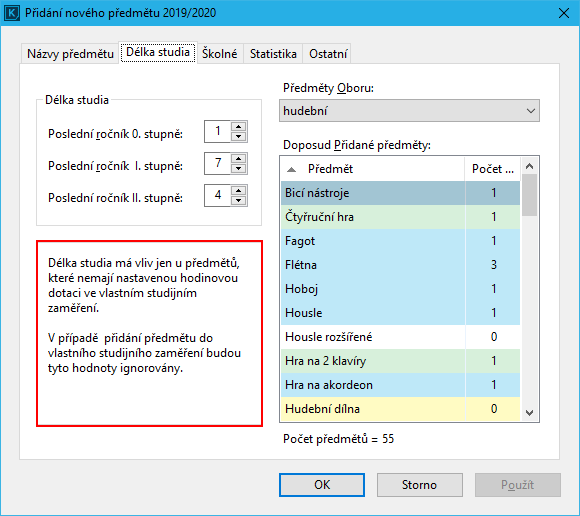
Nultým stupněm program označuje délku studia přípravných ročníků a hodnotu pro druhý stupeň program použije i pro studium dospělých (stupně 3 a 4). Pokud se daný předmět nevyučuje například v přípravném ročníku, může zde být nastavena nula a v tomto případě pak bude program v dialogu Výběr předmětů žáka varovat, když bude omylem nastaven například 1. ročník 0. stupně.
Jako absolventský rok nebude brán nižší než 4. ročník.
V záložce Školné určíte období, za které se bude platit školné a cenu.
Když některému předmětu ponecháte cenu ”0 – nula”, program nebude žáky tohoto předmětu v seznamu předepsaných plateb zobrazovat.
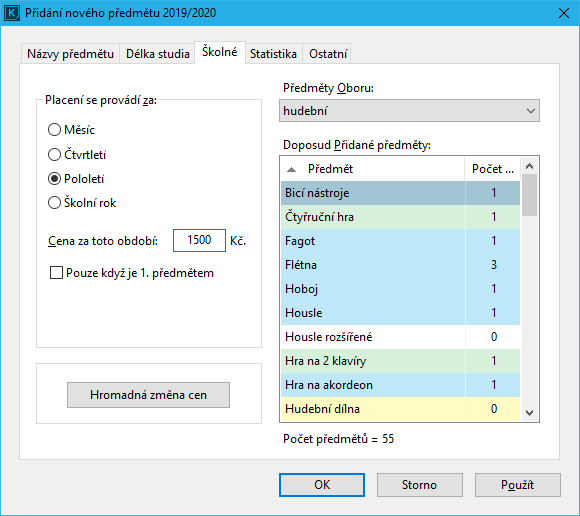
Zatržítko Pouze když je 1. předmětem pod cenou školného způsobí, že se školné bude zobrazovat pouze když bude předmět na prvním místě v seznamu předmětů žáka. Toto nastavení je například vhodné pro kolektivní obory, jako jsou taneční, dramatický a výtvarný, kdy žák platí pouze za jeden předmět.
Je zde možné také hromadně upravit ceny tlačítkem Hromadná změna cen například pokud se zvedne či sníží školné u všech předmětů.
Záložka Statistika je důležitá pro správné výpočty statistik. Zatržítko Zahrnout předmět do součtů započítá předmět při součtu statistik.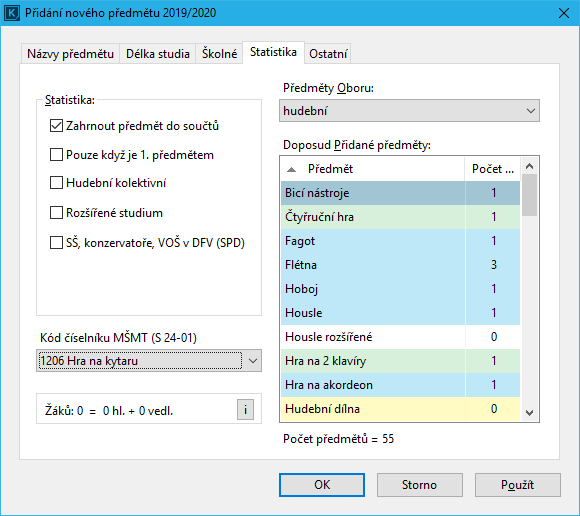
Dále je možné tento předmět opět zahrnovat pouze když je na prvním místě v seznamu předmětů.
Hudební kolektivní zahrne žáky tohoto předmětu do statistiky jako kolektivní.
Rozšířené studium je pro žáky, kteří se učí více nežli je normální vyučovací hodina. Program poté žáky ve statistice zařadí do rozšířeného studia.
Příprava na SŠ a VŠ zahrne žáky do statistiky a zařadí je do kolonky ŠS, VŠ.
Dále je potřeba nastavit Kód číselníku MŠMT
Počet žáků ve vybraném předmětu je vidět zcela dole.
Počet žáků kteří mají předmět jako hlavní a vedlejší je také dole – podrobný seznam zobrazíte tlačítkem „i“ včetně jmen žáků.

V záložce Ostatní naleznete volbu pro nastavení tisku ročníku za názvem předmětu pokud chcete například u nauky tisknout za názvem i ročník. Toto se zobrazí, pokud je nauka v jiném ročníku než hlavní předmět.
Zatržítko ŠVP – určí ŠVP předmět.
Další možností je například vytvořit předmět skrytý pro vysvědčení a katalogy např. pro korepetice (mohou vézt jednoduše třídní knihy apod.). Skrytý předmět je v seznamu předmětů a ve studiích šedý.
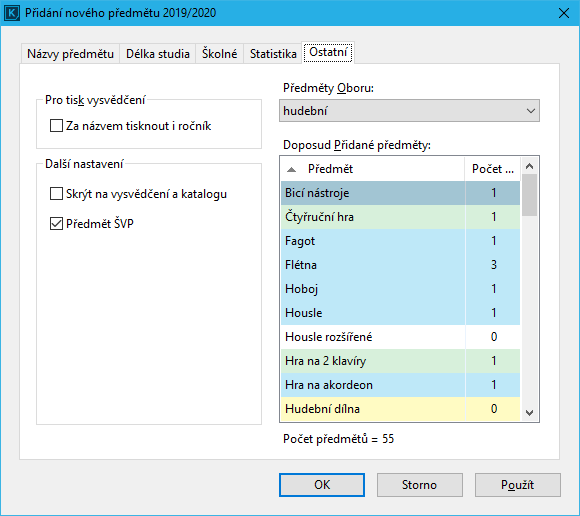
Jak kompletně nastavit ŠVP vaší školy naleznete ZDE .
Úpravy
Úpravy oborů, předmětů a zaměření provedete přes příkaz v menu Úpravy a vyberete požadovanou položku.
Mazání
Mazání oborů, předmětů a zaměření provedete přes příkaz v menu Smazat a vyberete požadovanou položku.
